Daljinski pristup računalu u Aeroadmin

- 3874
- 390
- Franklin Skiles Sr.
U ovom malom pregledu - o jednostavnom besplatnom programu za upravljanje udaljenim računalom Aeroadmin. Postoji značajan broj plaćenih i besplatnih programa za daljinski pristup računalu putem Interneta, uključujući popularni TeamViewer ili ugrađeni -in -u Windows 10, 8 i Windows 7 Remote Microsoft (Microsoft Remote Desktop) radna površina). Također može biti korisno: najbolji besplatni programi za upravljanje udaljenim računalom.
Međutim, mnogi od njih imaju ograničenja kada je u pitanju povezivanje početnika na računalo, na primjer, pružanje pomoći putem daljinskog pristupa. TeamViewer u besplatnoj verziji može prekinuti sesije, daljinski pristup Chrome zahtijeva Gmail račun i instalirani preglednik, povezujući se s udaljenom Microsoft RDP radnom površinom putem Interneta, osim toga, može biti teško konfigurirati takvog korisnika.
I tako, čini se da sam našao najlakši način da se povežem s računalom putem Interneta koji ne zahtijeva instalaciju, besplatno i na ruskom - Aeroadmin, predlažem da pogledam (drugi važan faktor je u potpunosti čist prema virustotalu). Program proglašava podršku Windows XP-a do sustava Windows 7 i 8 (x86 i x64), testirao sam Windows 10 Pro 64-bitni, nije bilo problema.
Korištenje Aeroadmin za kontrolu udaljenog računala
Sva upotreba daljinskog pristupa pomoću programa Aeroadmin svodi se na preuzimanje - lansirano, spojeno. Ali detaljnije ću opisati, t.Do. Članak je usredotočen upravo na korisnike početnika.

Program, kao što je već spomenuto, ne zahtijeva instalaciju na računalu. Nakon učitavanja (jedina datoteka traje nešto više od 2 megabajta), samo započnite. Lijeva strana programa naznačit će generirani ID računala na kojem je pokrenut (možete koristiti i IP adresu klikom na odgovarajući natpis preko ID -a).
Na drugom računalu s kojim želimo dobiti daljinski pristup, u odjeljku "Povežite se s računalom", naznačimo ID kupca (t.e. ID, koji je prikazan na računalu na koje se veza izvršava), odaberite način daljinskog pristupa: "Potpuna kontrola" ili "samo gledanje" (u drugom slučaju možete promatrati samo udaljenu radnu površinu) i kliknite "Povežite se" Povežite se ”.
Prilikom povezivanja na zaslonu računala na koji se izvršava, pojavit će se poruka o dolaznoj vezi, na kojoj možete ručno postaviti prava za udaljeni "administrator" (t.e. Što se može učiniti s računalom), a također je potrebno zabilježiti stavku "Dopustite povezivanje s ovim računalom" i kliknite "Prihvati".
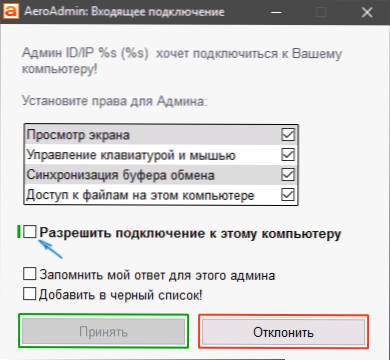
Kao rezultat, spojeni će primiti određeni pristup udaljenom računalu, prema zadanim postavkama - ovo je pristup zaslonu, kontrolira tipkovnicu i miša, buffer za razmjenu i datoteke na računalu.
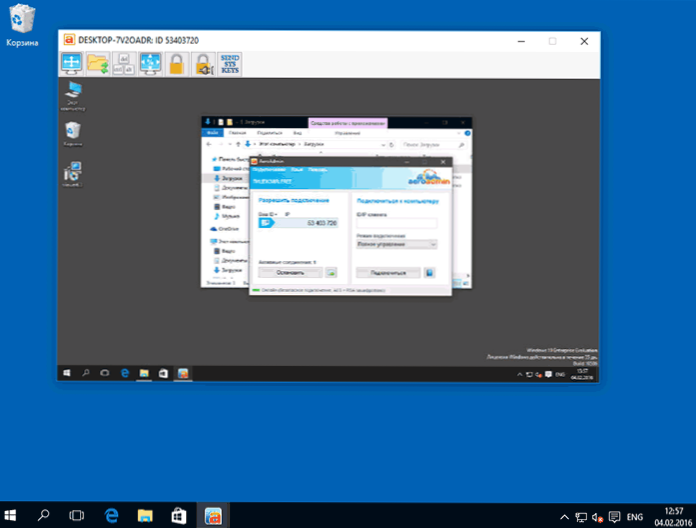
Među funkcijama dostupnim tijekom sesije udaljene veze:
- Način punog zaslona (a u zadanom prozoru se skalira udaljena radna površina).
- Prijenos podataka.
- Prijenos sistemskih kombinacija ključeva.
- Slanje tekstualnih poruka (gumb s slovom u glavnom prozoru programa, broj poruka je ograničen - možda jedino ograničenje u besplatnoj verziji, ne računajući nedostatak podrške za nekoliko istodobnih sesija).
Malo, u usporedbi s najpopularnijim programima za daljinski pristup, ali u mnogim slučajevima dovoljno.
Sažeti: Program može biti koristan ako vam je odjednom potrebno organizirati daljinski pristup putem Interneta i za razumijevanje postavki, nema načina da potražite radnu verziju ozbiljnijeg proizvoda.
Rusku verziju Aeroadmina možete preuzeti sa službene stranice http: // www.Aeroadmin.com/ru/ (Pažnja: Microsoft Edge pokazuje upozorenje Smartscreen za ovu stranicu. U virustotalu - nulta otkrivanje i za web mjesto i za sam program, naizgled, SmartScreen je pogrešan).
dodatne informacije
Program Aeroadmin je besplatan ne samo za osobno, već i za komercijalnu upotrebu (iako postoje i plaćene licence s mogućnošću brendiranja, upotrebom nekoliko sesija prilikom povezivanja, itd.).
Također, tijekom pisanja ovog pregleda primijetio je da ako postoji aktivna veza Microsoft RDP -a na računalo, program se ne pokreće (testiran u Windows 10): T.e. Nakon učitavanja Aeroadmin -a na udaljeno računalo kroz udaljeno Microsoft Desktop i pokušaja pokretanja u istoj sesiji, jednostavno se ne otvara, bez ikakvih poruka.

